Sai come convertire AVI in MP4 su Mac?
Esistono molti strumenti di conversione video per i dispositivi macOS. Molti di essi sono gratuiti ma contengono funzionalità limitate. Alcuni possono essere acquistati; tuttavia, la maggior parte di questi sono costosi.
Ti daremo gli strumenti di convertitori migliori per convertire i video AVI in MP4 (Mac o Windows). Il nostro elenco sarà un mix di app gratuite e a pagamento per offrirti la migliore combinazione possibile.
Testo: Parte 1: Posso convertire i file AVI su Mac?Parte 2: Come convertire AVI in MP4: prova gratis iMyMacParte 3: Altri convertitori gratuiti/online: AVI in MP4Conclusione
Parte 1: Posso convertire i file AVI su Mac?
La conversione dei File AVI ad altri formati su Mac è facile. Ad esempio, quando si desidera convertire AVI in stile Mac MP4, tutto ciò che serve sono gli strumenti del lettore multimediale o il software di conversione video completo.
La conversione di file AVI può essere eseguita tramite strumenti integrati come iMovie e QuickTime (spiegheremo come in seguito).
Inoltre, è possibile utilizzare strumenti di riproduzione multimediale come VLC Media Player per la conversione. Gli strumenti online per la conversione video basati sul Web sono pagine rapide e di facile comprensione per aiutarti a convertire i file AVI su Mac.
Strumenti offline come HandBrake, iMyMac Video Converter e Freemake sono anche opzioni che puoi prendere in considerazione.
ITunes può convertire AVI in MP4?
Sfortunatamente, iTunes non può convertire AVI in MP4.
Sebbene possa essere utilizzato per convertire un altro formato nel successivo, il formato AVI non è supportato. iTunes può supportare video solo nei formati MP4, MOV e M4V. Inoltre, non è possibile utilizzarlo per riprodurre direttamente i file AVI.
Nota: Se ritieni che iTunes non possa soddisfare le tue esigenze e occupi un enorme spazio di archiviazione sul tuo Mac, puoi rimuoverlo seguendo questa guida.
Parte 2: Come convertire AVI in MP4: prova gratis iMyMac
Il modo migliore per convertire il tuo cideo AVI in MP4 è attraverso lo strumento potente - Convertitore video iMyMac.
iMyMac ti aiuta a convertire video e audio in tutti i formati che desideri senza perdita di dati con alta velocità. Puoi scegliere formati di output come MP4, MKV, MOV, WMV, AVI, FLV, M4V, 3GP, VOB, SWF, M4A, MP3, AAC, AC3, FLAC, WAV, OGG e WMA, ecc.
iMyMac è un software sicuro al 100%. Non ti darà annunci dannosi o bundle di altri software. Inoltre, ti offre una versione di prova gratuita per convertire AVI in MP4 su Mac! Potresti usarlo su Mac o Windows computer.

Come un potente strumento, iMyMac Video Converter ha molteplici funzioni e caratteristiche come l'editing e la riproduzione di video. Con il miglioramento della qualità video, puoi correggere video scuri, sovraesposti e mossi aumentando la risoluzione video da SD a HD e regolando la luminosità e il contrasto dei tuoi video per un'esperienza confortevole.
Scaricalo e provalo gratis subito!
Parte 3: Altri convertitori gratuiti/online: AVI in MP4
Ci sono molti altri strumenti gratuiti che puoi usare per convertire AVI in MP4 su Mac. Queste app vanno dal software scaricabile agli strumenti online e integrati:
Strumento 01: Convertire AVI in MP4 con VLC
Utilizzando VLC Media Player è possibile convertire AVI in MP4 (Mac). VLC non è solo un lettore multimediale, ha anche funzionalità per la conversione di file audio e video.
Come tale, supporta solo un numero limitato di formati per la conversione. Tuttavia, ti consente ancora di convertire i più comuni.
Ecco i passaggi da seguire per convertire AVI in MP4 su Mac utilizzando VLC Media Player:
- Apri VLC sul computer Mac. Fai clic sull'opzione "Apri media".
- Fai clic sul pulsante "Sfoglia" per aggiungere il file AVI alla finestra di dialogo "Open Source" che viene visualizzata.
- Premi "Streaming / Saving" e scegli il pulsante "Impostazioni". Se desideri aggiungere i sottotitoli del formato SRT al tuo video, seleziona la casella "Aggiungi file sottotitoli". Quindi, selezionare l'opzione "Scegli" per afferrare il file SRT.
- Apri "File" e poi premi "Sfoglia" per selezionare una cartella di destinazione in cui verrà memorizzato l'output.
- Clicca su "Video" e seleziona "H264" come codec video.
- Premi OK e fai clic sul pulsante "Apri" per aprire la finestra per Open Source. A questo punto, VLC Media Player inizia a convertire i tuoi file AVI in quello di MP4.
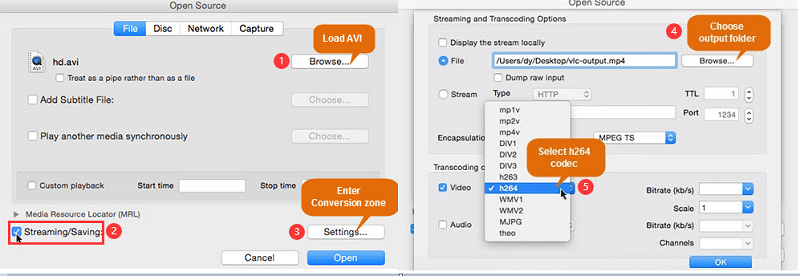
La conversione tramite VLC Media Player su Mac è molto semplice. Ed è totalmente gratuito. Non è necessario sborsare una grande quantità di denaro per trasformare il tuo video da un tipo di file a un altro. Tuttavia, ha solo alcune funzionalità.
Strumento 02: Utilizzo di QuickTime per convertire AVI nel formato MP4
QuickTime Player è l'attuale strumento di riproduzione predefinito utilizzato nei computer Mac. È preinstallato nel sistema operativo macOS. Può riprodurre i video e audio, e può svolgere altre attività tra cui la conversione video.
Pertanto, se non si desidera installare applicazioni di terze parti, è possibile convertire AVI in MP4 (Mac) utilizzando QuickTime. È uno strumento decente che può svolgere attività di conversione di base. È molto semplice, rapido e si traduce in un video di qualità decente.
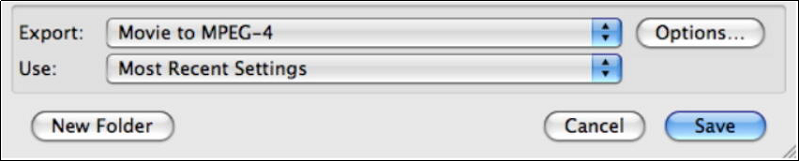
Strumento 03: Utilizzo di iMovie per convertire i file video
iMovie è gratuito su computer macOS e può essere scaricato dal sito Web ufficiale di Apple. È disponibile nelle versioni iOS e macOS per desktop, laptop, telefoni cellulari e tablet. Puoi usarlo per convertire i video da un formato all'altro o modificare i video.
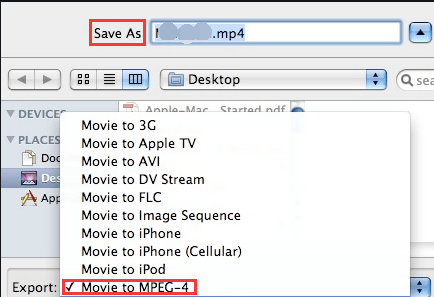
Strumento 04: Converti AVI in MP4 con HandBrake
HandBrake è uno strumento utile per la conversione video. Innanzitutto, è stato creato per il ripping di DVD. Tuttavia, è diventato uno strumento di conversione video completo per PC Windows e computer Mac. HandBrake è totalmente gratuito e può essere acquisito dal suo sito Web ufficiale su Internet.
Pertanto, il processo di conversione è molto semplice e diretto. L'interfaccia non sembra impressionante ma la velocità di conversione compensa la mancanza di un bell'aspetto. HandBrake supporta molti formati di input e output che lo rendono uno strumento popolare tra i consumatori.
Conclusione
Qui sono stati forniti 5 diversi strumenti gratuiti per aiutarti a convertire AVI in MP4 su Mac. Questi strumenti vengono utilizzati per convertire i video e alcuni di essi hanno funzionalità aggiuntive che includono la modifica di video, la regolazione delle impostazioni e molto altro ancora.
Il modo migliore per convertire i tuoi file AVI nel formato MP4 è tramite il Convertitore Video iMyMac. È un ottimo modo per convertire i file multimediali. Supporta la conversione batch.



